УЧЕБНИК ПО АВТОУСТАНОВКЕ WINDOWS
Сценарии использования функции удаленной установки ОС
Сценарий 1: новая («чистая») установка ОС на существующие или новые компьютеры
Производители комплектного оборудования (OEM) или независимые поставщики оборудования (IHV) поставляют организациям компьютеры с уже установленной операционной системой. Во многих случаях настройки ОС не соответствуют стандарту для рабочих станций, принятому в организации. В результате многие компании удаляют существующую ОС и устанавливают новую с необходимыми настройками. Кроме того, организация может владеть компьютерами, на которые можно установить новую ОС, не обновляя аппаратную часть.
Компьютеры, соответствующие спецификациям Net PC и PC98, поддерживают технологию удаленной загрузки PXE по протоколу DHCP. Следовательно, технологию PXE можно задействовать для установки ОС на такие машины. Для компьютеров, не соответствующих указанным стандартам, в состав Windows 2000 Server включена служебная программа для создания загрузочного диска RIS, имитирующего ПЗУ PXE через флоппи-дисковод.
Службы удаленной установки конфигурируются для перераспределения разделов и форматирования жесткого диска перед началом инсталляции Windows 2000 Professional, которая производится автоматически после завершения подготовительного этапа. Администратор может создать файлы ответов (.sif) для конфигурации разнообразных параметров устанавливаемой ОС в зависимости от требований и стандартов организации. Например, для отдела продаж может понадобиться установка только протокола TCP/IP, в то время как бухгалтерии требуется еще и протокол IPX/SPX для работы бухгалтерского ПО. Используя два различных файла ответов, можно подготовить несколько вариантов установки на основе единственного плоского образа операционной системы.
При помощи RIS можно также осуществить установку образа RIPrep, содержащего локально установленные приложения и конфигурационные настройки, подготовленные администратором в соответствии с требованиями организации. Сначала при помощи RIS производится базовая установка Windows 2000 Professional на клиентский компьютер.
Затем устанавливается необходимое программное обеспечение, включая приложения, используемые в работе всей организации или ее подразделений. Администратор может произвести настройку различных элементов ОС: например, разместить на рабочем столе обои с логотипом компании и ярлыки, ведущие к часто используемым в организации ресурсам. Тщательно протестировав работу исходного компьютера и убедившись, что все функционирует, как запланировано, администратор реплицирует образ данной системы на доступные серверы RIS (поддерживается только образ одного диска с единственным разделом). Пользователи, которым администратор предоставил доступ к образу, смогут производить установку сразу по окончании репликации.
Сценарий 2: восстановление ОС после отказа оборудования
Иногда происходит полный отказ аппаратных компонентов компьютера. В таких ситуациях RIS позволяет быстро и легко произвести установку базовой операционной системы или развертывание образа RIPrep, чтобы вернуть компьютер в строй после замены отказавшего компонента. Сочетая RIS с технологиями IntelliMirror (средствами управления и изменения конфигурацией ОС Windows 2000 Server), организация может быстро восстановить большую часть данных и настроек компьютера, включая персональные документы и конфигурационные параметры пользователя. Заменив в компьютере жесткий диск, администратор или пользователь могут запустить удаленную установку базовой ОС или образа RIPrep, содержащего приложения. По завершении установки пользователь входит в систему, и в дело вступают технологии IntelliMirror. Как и до отказа оборудования, становятся доступны приложения, назначенные пользователю при помощи функции установки и обслуживания ПО. Применяются прочие параметры групповых политик, перемещаемый профиль пользователя копируется из сетевого местоположения, а папка «Мои документы», перенаправленная в каталог на сервере, предоставляется в распоряжение пользователя. Благодаря разделению пользовательских и компьютерных настроек, конечный пользователь в считанные минуты снова приступает к работе в привычной для него среде.
При этом сотруднику ИТ- отдела не требуется производить установку ОС и пользовательских приложений, а также восстанавливать данные из резервной копии.
Сценарий 3: сравнение предварительной установки ОС с предварительной регистрацией в Active Directory
Многие организации практикуют предварительную установку операционной системы на компьютеры перед их отправкой конечному пользователю. Предварительно может устанавливаться не только ОС, но и программное обеспечение. Кроме того, систему могут настроить в соответствии с корпоративными требованиями и стандартами. Такой способ отнимает немало времени у сотрудников ИТ-отдела и является дорогостоящим процессом, повышающим совокупную стоимость владения компьютерами. Используя RIPrep, администраторы могли бы устанавливать ОС и приложения из образа RIPrep до отправки компьютера конечному пользователю.
Предварительная регистрация компьютера – это процесс создания объекта учетной записи в службе каталогов Active Directory. Выполнение предварительной регистрации для RIS позволяет администратору не тратить время на установку ОС перед отправкой компьютера конечному пользователю. Серверы RIS можно сконфигурировать для ответов на запросы только тех клиентских компьютеров, которые были предварительно внесены в Active Directory, что делает невозможной удаленную установку ОС на неавторизованные компьютеры. Предварительная регистрация клиентов в Active Directory экономит время и деньги, снижая (а в некоторых случаях полностью устраняя) необходимость в предварительной установке ОС на компьютеры предприятия.
Во время предварительной регистрации администратор может указать определенное имя компьютера, а также серверы RIS для обслуживания данного клиента. Ниже описаны действия, которые необходимо выполнить для предварительной регистрации компьютера в службе каталогов Active Directory.
Для предварительной регистрации компьютера в Active Directory:
| 1. | Выберите в Active Directory контейнер, где Вы хотите создать учетную запись компьютера. |
| 2. |
Правым щелчком мыши на контейнере вызовите контекстное меню и выберите из пункта Создать (New) команду Компьютер (Computer). Откроется диалоговое окно Новый объект – компьютер (New Object-Computer), как показано на Рисунке 10. 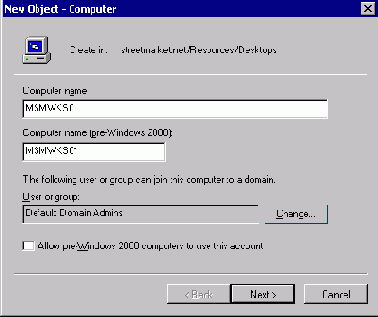 Рисунок 10 - Предварительная регистрация компьютера в Active Directory |
| 3. | Введите имя компьютера и назначьте разрешение на присоединение к домену для пользователя (или его группы безопасности), которому предназначается данный компьютер. |
| 4. | В следующем диалоговом окне, изображенном на Рисунке 11, Вам нужно предоставить идентификатор GUID/UUID компьютера, а также указать, будет ли этот клиент управляемым (готовым к удаленной установке ОС). Введите идентификатор GUID/UUID и поставьте флажок рядом с параметром Это управляемый компьютер (This is a managed computer). |
/p> Идентификатор GUID/UUID – это уникальный 32- значный номер, заложенный производителем компьютера и хранящийся в BIOS. Этот номер можно найти на корпусе компьютера или на коробке, в которую он был упакован. Если номер обнаружить не удалось, включите компьютер и войдите в BIOS, где должна быть информация об идентификаторе GUID. Вы можете обратиться к своему производителю OEM или IHV за сценарием VBScript, при помощи которого можно осуществить предварительную регистрацию в Active Directory приобретенных компьютеров для их использования с RIS.
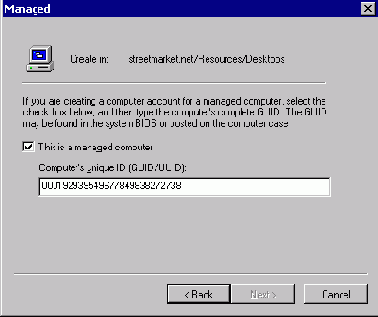
Рисунок 11 – Указание GUID компьютера, который должен управляться сервером RIS
В следующем диалоговом окне можно указать серверы RIS, которые будут обслуживать данный компьютер. Вы можете этого не делать, и тогда любой доступный сервер RIS ответит на запрос клиентского компьютера и выполнит обслуживание. Эту опцию можно использовать для балансировки нагрузки между серверами RIS Вашей организации, а также для распределения сетевого трафика, если Вам известно физическое расположение сервера RIS и месторасположение клиентского компьютера. Например, если некий сервер RIS расположен на том же этаже здания, что и пользователи, для которых Вы настраиваете компьютеры, то может иметь смысл назначение именно этого сервера для обслуживания конфигурируемых клиентов.
Сценарий 4: создание стандартных конфигураций при помощи RIPrep и функции установки и обслуживания ПО
Если администратор планирует задействовать удаленную установку операционной системы для стандартизации компьютеров организации, одновременная инсталляция программного обеспечения может прийтись кстати.
Лучше всего продемонстрировать это на примере. Допустим, организация закупила новые компьютеры, на которых нужно установить и настроить ОС Windows 2000 Professional и набор приложений Microsoft Office 2000. У администратора уже настроены службы удаленной установки ОС, а также готова к работе функция установки и обслуживания программного обеспечения, являющаяся компонентом технологии IntelliMirror (т.
е. для управления компьютерами организации существуют объекты групповой политики). Кроме того, подготовлена точка распространения программного обеспечения (Software Distribution Point), откуда по составленному администратором сценарию будет производиться установка Office 2000, который назначен компьютерам в соответствующих объектах групповой политики. Эти аспекты подробнее рассматриваются в документе Установка и поддержка программного обеспечения Software Installation and Maintenance (EN).
Примечание. Приложения, перечисленные в объектах групповой политики, которые применяются к целевым компьютерам (куда будет установлена система из образа RIPrep), могут быть деинсталлированы или переустановлены в случае применения другого набора групповых политик после развертывания ОС.
Администратор устанавливает Windows 2000 Professional на компьютер с таким же HAL, как и у целевых ПК, и настраивает операционную систему в соответствии с поставленной задачей. Затем учетная запись компьютера добавляется в контейнер службы каталогов Active Directory, где она и будет располагаться после развертывания ОС. В этом же контейнере находится объект групповой политики, назначающий компьютеру Office 2000.
Администратор запускает компьютер, и в дело вступает технология IntelliMirror – установка и поддержка программного обеспечения (Software Installation and Maintenance), инсталлирующая Office 2000 на компьютер (приложения, назначенные компьютеру, устанавливаются при его запуске). Завершив установку Office 2000, администратор может приступать к созданию образа операционной системы при помощи мастера подготовки удаленной установки (RIPrep). Созданный образ размещается на сервере RIS и сразу же становится доступен для установки на компьютеры организации. Работнику, получившему новый компьютер с поддержкой RIS, остается лишь подключить периферийные устройства (клавиатуру, мышь, монитор), подключиться к сети (соединив кабелем сетевой адаптер и концентратор), включить питание компьютера и нажать клавишу F12 для инициализации загрузки по сети.
Компьютер находит сервер RIS, который осуществляет установку ОС и приложений из размещенного на сервере образа. По окончании удаленной установки ОС компьютер перезагружается, и установщик Windows (Windows Installer) определяет, что на компьютере уже установлено программное обеспечение. Таким образом, от установщика Windows требуется лишь обновить объявление о приложении, что занимает несколько секунд.
Обратите внимание, что когда пользователь входит в систему и впервые открывает одно из приложений Office 2000, происходит запуск установщика Windows (Windows Installer). Это вызвано тем, что установка Office 2000 не затрагивает конфигурацию пользователя, таким образом, отделяя пользовательские настройки от параметров локального компьютера. Установщик Windows запускается для того, чтобы произвести небольшое количество определенных пользовательских настроек каждый раз, когда новый пользователь впервые запускает приложение.
Приведенный выше пример иллюстрирует основное преимущество использования удаленной установки ОС совместно с функцией установки и обслуживания программного обеспечения: у администраторов появляется возможность быстро и эффективно произвести развертывание операционной системы и приложений. При помощи функции установки и обслуживания ПО можно управлять приложениями: обновлять их и при необходимости удалять.
